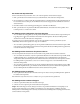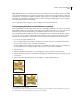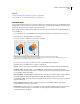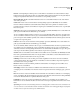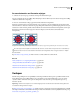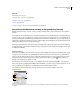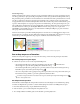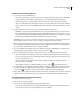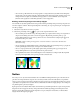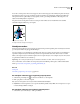Operation Manual
202
ADOBE ILLUSTRATOR CS4 GEBRUIKEN
Verven
• Als u een verloop wilt maken met een verloopregelaar voor elk geselecteerd object, klikt u in het tekengebied
waar het verloop moet beginnen en houdt u Alt ingedrukt terwijl u sleept naar de plaats waar het verloop moet
eindigen. U kunt vervolgens de verschillende verloopregelaars voor de verschillende objecten aanpassen.
(Meerdere verloopregelaars worden alleen gemaakt voor eenvoudige paden.)
Richting, straal of oorsprong van een verloop wijzigen
Als u eenmaal een object hebt gevuld met een verloop, kunt u met het gereedschap Verloop het verloop aanpassen door
een nieuw vulpad te “tekenen”. Met dit gereedschap kunt u de richting, de oorsprong en het begin- en eindpunt van
een verloop wijzigen.
1 Selecteer het object dat met een verloop is gevuld.
2 Selecteer het gereedschap Verloop en ga op een van de volgende manieren te werk:
• Als u de richting van een lineair verloop wilt wijzigen, klikt u op de plaats waar het verloop moet beginnen en
sleept u naar de richting waar dit moet worden weergegeven. Of plaats het gereedschap Verloop op de
verloopschuifregelaar in het object en sleep, wanneer de cursor verandert in het rotatiepictogram , om de
hoek van het verloop in te stellen.
Opmerking: U kunt de richting ook wijzigen door een nieuwe waarde in te stellen in het vak Hoek in het
deelvenster Verloop.
• Als u de straal van een radiaal of elliptisch verloop wilt wijzigen, plaatst u het gereedschap Verloop op de pijl van
de verloopschuifregelaar in het object, en sleept u om de straal in te stellen.
• Als u de oorsprong van het verloop wilt wijzigen, plaatst u het gereedschap Verloop op het begin van de
verloopschuifregelaar in het object en sleept u het naar de gewenste locatie.
• Als u tegelijkertijd de straal en de hoek wilt wijzigen, houdt u Alt (Windows) of Option (Mac OS) ingedrukt
terwijl u op het eindpunt klikt, en sleept u het punt naar de nieuwe locatie.
De verloopstraal en -hoek tegelijk wijzigen
Netten
Een netobject is een object met meerdere kleuren die in verschillende richtingen kunnen lopen en vloeiend van een
punt naar een ander punt kunnen overgaan. Als u een netobject maakt, vormen meerdere lijnen, de zogenaamde
netlijnen, een net over het object waarmee u de kleurovergangen op het object eenvoudig kunt bewerken. Door punten
op de netlijnen te verplaatsen en te bewerken, kunt u de intensiteit van een kleurovergang wijzigen, of de omvang van
een gekleurd gebied op het object wijzigen.
Op het punt waar twee netlijnen elkaar snijden, bevindt zich een speciaal ankerpunt dat een netpunt wordt genoemd.
Netpunten worden weergegeven als ruitjes. Deze punten hebben dezelfde eigenschappen als ankerpunten, maar
kunnen bovendien kleur aannemen. U kunt netpunten toevoegen, verwijderen en bewerken, en u kunt de kleur
wijzigen die aan elk netpunt is gekoppeld.